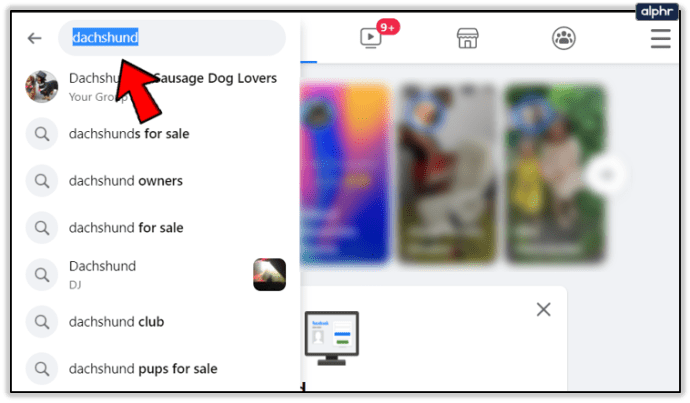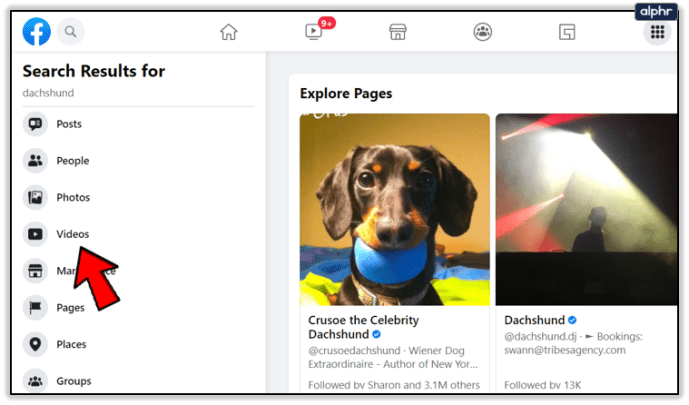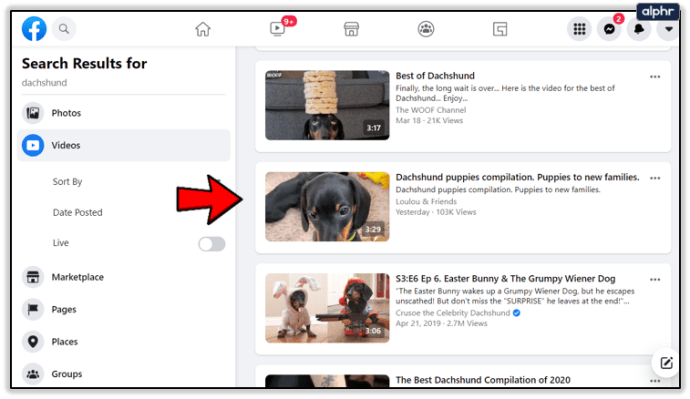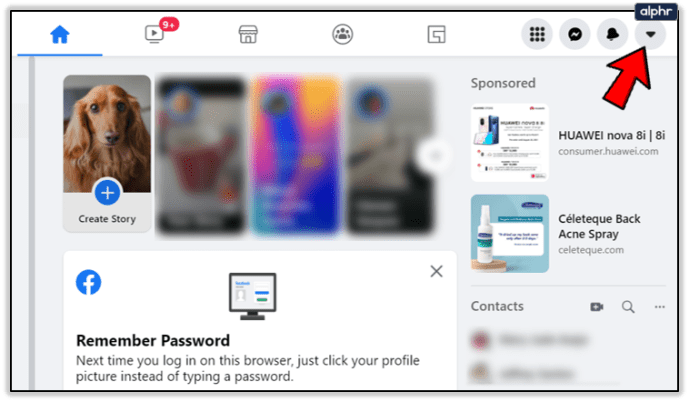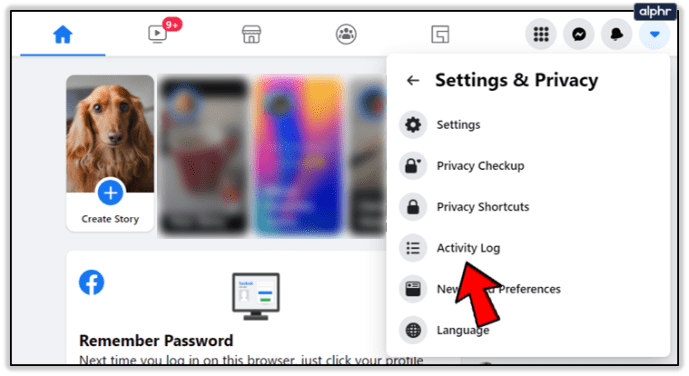فیس بک بہت سے لوگوں کے لیے بہت سی چیزیں ہیں لیکن ویڈیو ہوسٹنگ ویب سائٹ ایسا نہیں ہے۔ ایسا لگتا ہے کہ ویڈیوز سوشل نیٹ ورک پر کافی غیر منظم ہیں۔ آپ اپنی ویڈیوز اپ لوڈ کر سکتے ہیں، وہ ویڈیوز دیکھ سکتے ہیں جن میں آپ نظر آتے ہیں یا جن میں آپ کو ٹیگ کیا گیا ہے، ویڈیوز کی خاطر ویڈیوز دیکھ سکتے ہیں، پیجز پر پروموشنل ویڈیوز، پروفائل ویڈیوز اور ویڈیوز صرف اس لیے دیکھ سکتے ہیں۔ فیس بک پر مخصوص ویڈیوز کیسے تلاش کریں؟

آپ کو کوئی خاص ویڈیو کہاں مل سکتی ہے اس کا انحصار اس بات پر ہے کہ یہ کس قسم کی ویڈیو ہے اور اسے کس نے اپ لوڈ کیا ہے۔ اگر کسی فرد نے اسے لوڈ کیا تو یہ کہیں بھی ہوسکتا ہے۔ اگر کسی کاروبار نے اسے کسی صفحہ یا معاون سائٹ پر اپ لوڈ کیا ہے، تو اسے زیادہ منطقی طور پر ترتیب دیا جائے گا۔ کسی بھی طرح سے، تنظیم کبھی بھی فیس بک پر مضبوط نہیں رہی ہے اور یہ ایک اہم معاملہ ہے۔

فیس بک پر ویڈیوز تلاش کریں۔
آپ جس چیز کی تلاش کر رہے ہیں اس پر منحصر ہے کہ Facebook میں ویڈیوز تلاش کرنے کے کچھ طریقے ہیں۔ سب سے آسان طریقہ تلاش کا استعمال کرنا ہے، یا تو سرچ انجن یا فیس بک کے ذریعے۔ اگر آپ کے پاس وقت ہے تو آپ ٹائم لائنز کو بھی براؤز کر سکتے ہیں یا صرف ویڈیو فلٹر استعمال کر سکتے ہیں۔
فیس بک پر ویڈیوز تلاش کریں۔
اگر آپ بے ترتیب ویڈیوز یا کوئی ایسی چیز تلاش کر رہے ہیں جسے کسی نے بے ترتیب اپ لوڈ کیا ہو، تو تلاش ان کو تلاش کرنے کا سب سے آسان طریقہ ہے۔ فیس بک کی تلاش شروع کرنے کی منطقی جگہ ہے۔
- صفحہ کے اوپری خانے میں اپنی تلاش کی اصطلاح ٹائپ کریں۔
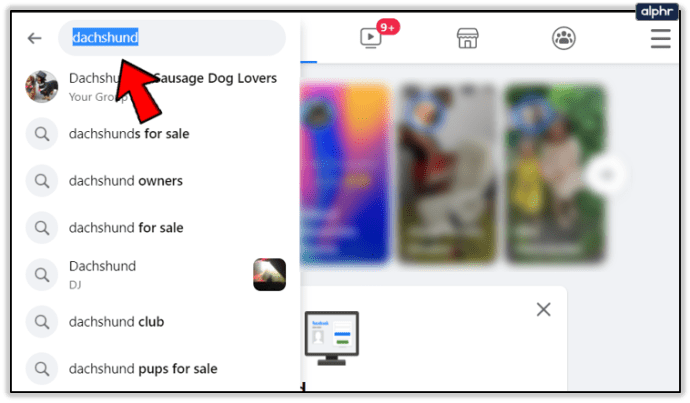
- نتائج سے ویڈیوز کا ٹیب منتخب کریں۔
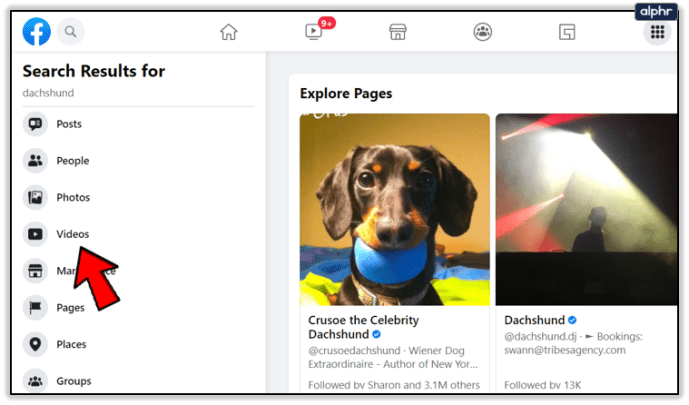
- فہرست میں اس وقت تک نیویگیٹ کریں جب تک کہ آپ کو وہ چیز نہ مل جائے جس کی آپ تلاش کر رہے ہیں۔
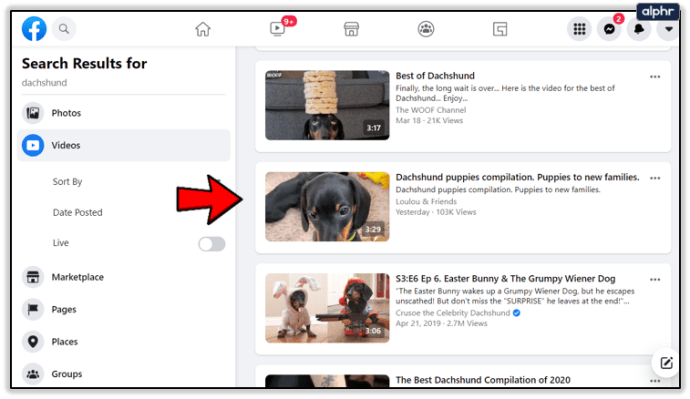
اگر آپ کسی خاص ویڈیو کے بجائے صرف دیکھنے کے لیے کچھ تلاش کر رہے ہیں تو یہ بہترین کام کرتا ہے۔ اگر آپ کوئی خاص چیز تلاش کر رہے ہیں، تو آپ تلاش کے میدان میں زیادہ سے زیادہ معلومات شامل کرنے کی کوشش کر سکتے ہیں اور دیکھ سکتے ہیں کہ کیا ہوتا ہے۔
سرچ انجن کا استعمال کرتے ہوئے ویڈیوز تلاش کریں۔
آپ فیس بک ویڈیوز تلاش کرنے کے لیے سرچ انجن بھی استعمال کر سکتے ہیں۔ چونکہ فیس بک ویڈیو مواد کو سرچ انجنوں کے ذریعہ ترتیب دیا جاتا ہے، آپ اسے تلاش کرنے کے لیے اپنی پسند کا استعمال کرسکتے ہیں۔ آپ سائٹ پر صرف حالیہ ویڈیوز تلاش کرنے کے لیے دو مخصوص آپریٹرز، 'SUBJECT video:Facebook' یا 'SUBJECT video Facebook' استعمال کر سکتے ہیں تاکہ تلاش کو تھوڑا وسیع کر سکیں۔ آپ جس چیز کی تلاش کر رہے ہیں بس اس کے لیے SUBJECT کو تبدیل کریں۔

تلاش کے دونوں طریقے آپ کو وہی حاصل کریں گے جو آپ چاہتے ہیں اور واپسی براہ راست سرچ انجن سے چلائی جا سکے گی۔
فیس بک میں لائیو ویڈیوز تلاش کریں۔
لائیو میں تبدیلیوں کے بعد سے، یہ دیکھنا زیادہ مشکل ہو گیا ہے کہ آپ کے علاقے میں کیا اپ لوڈ کیا گیا ہے۔ یہ ہمیشہ تفریح کا ذریعہ تھا، یہ دیکھ کر کہ پڑوسی کیا اپ لوڈ کر رہے ہیں۔ اگر آپ Facebook تلاش میں '#live' سرچ آپریٹر استعمال کرتے ہیں تو آپ اب بھی عام اپ لوڈز دیکھ سکتے ہیں۔

فیس بک میں مخصوص لوگوں کی ویڈیوز تلاش کریں۔
اگر آپ اپ لوڈ کرنے والے کو جانتے ہیں یا کسی کمپنی یا برانڈ سے ویڈیو تلاش کر رہے ہیں، تو آپ کی زندگی تھوڑی آسان ہو جاتی ہے۔ آپ کو صرف متعلقہ صفحہ پر جانے کی ضرورت ہے اور بائیں مینو سے ویڈیو ٹیب یا ویڈیو کو منتخب کرنا ہے۔ یہ آپ کو ان کے ویڈیوز کی فہرست یا گرڈ دکھائے گا تاکہ آپ اپنی ضرورت کے مطابق دیکھ سکیں۔

پہلے دیکھی گئی ویڈیو تلاش کریں۔
کیا ہوگا اگر آپ نے پہلے ہی واقعی ایک زبردست ویڈیو دیکھی ہے اور اسے دوبارہ دیکھنا چاہتے ہیں لیکن یاد نہیں ہے کہ آپ نے اسے کہاں سے پایا؟ وہاں فیس بک کے پاس آپ کی پیٹھ ہے اور یہ دیکھنا آسان بناتا ہے کہ آپ کیا کر رہے ہیں۔
- فیس بک پیج کے اوپری حصے میں چھوٹے مینو تیر کو منتخب کریں۔
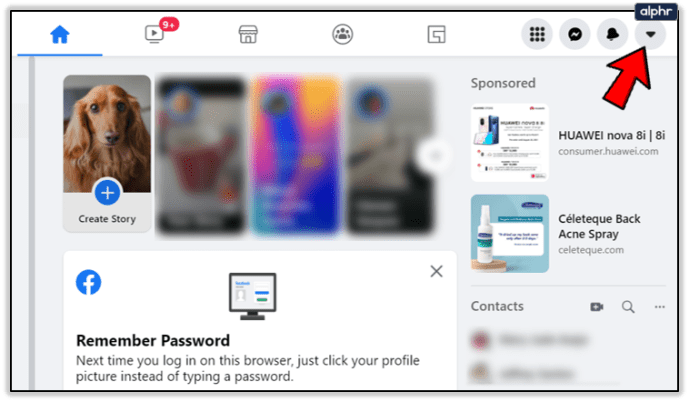
- اختیارات میں سے ایکٹیویٹی لاگ کو منتخب کریں۔
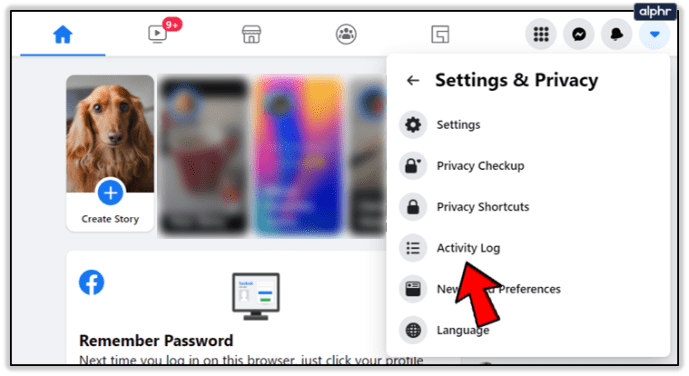
آپ فیس بک شروع کرنے کے بعد سے جو کچھ بھی کرتے ہیں اس کا ٹائم لائن صفحہ دیکھیں گے۔ ڈراونا ہے نا؟

ہر وہ صفحہ ہونا چاہیے جس کا آپ نے دورہ کیا، ہر وہ تصویر جسے آپ نے چیک آؤٹ کیا اور ہر وہ ویڈیو جو آپ نے دیکھا۔ اگر آپ نے کچھ دیکھا ہے، تو وہ وہاں ہونا چاہیے۔ اس پر منحصر ہے کہ آپ فیس بک کا کتنا استعمال کرتے ہیں، وہ ایکٹیویٹی لاگ بہت بڑا ہو سکتا ہے اس لیے سب سے اوپر ایک سرچ باکس ہے۔ اس میں 'ویڈیو' شامل کریں اور لاگ کے نتائج کو صرف ویڈیوز میں بہتر کرنے کے لیے تلاش کریں۔
فیس بک پر اپ لوڈ کردہ اپنی ویڈیوز تلاش کریں۔
اگر آپ کسی اور کی بجائے اپ لوڈ کردہ ویڈیو تلاش کرنے کی کوشش کر رہے ہیں، تو آپ کر سکتے ہیں۔ بس اپنے صفحہ پر جائیں، تصاویر کو منتخب کریں اور ویڈیوز تک نیچے سکرول کریں۔ گرڈ میں درج وہ لوگ ہوں گے جنہیں آپ نے خود اپ لوڈ کیا ہے۔
آپ اپنا فیس بک پروفائل بھی منتخب کر سکتے ہیں اور مزید منتخب کر سکتے ہیں۔ اس کے نیچے ایک ویڈیو اندراج ہونا چاہئے۔ اپنی ویڈیوز لانے کے لیے اسے منتخب کریں۔

کوئی بھی ویڈیو تلاش کریں جس کے ساتھ آپ کسی بھی طرح سے منسلک ہیں۔
آخر میں، فیس بک میں ایک وسیع ویڈیو تلاش ہے جو کافی اچھی طرح سے کام کرتی ہے۔ فیس بک سرچ باکس میں صرف ویڈیو ٹائپ کریں اور آپ کو بہت سارے اختیارات ملیں گے۔ وہ 'میری طرف سے ویڈیوز'، 'ویڈیوز جو میں نے حال ہی میں دیکھے ہیں'، 'میرے ذریعے شیئر کیے گئے ویڈیوز' وغیرہ ہوں گے۔ ان میں سے کئی ہونے چاہئیں تاکہ آپ سب سے زیادہ متعلقہ کا انتخاب کر سکیں۔
آپ اسے ایک اور لفظ کا اضافہ کر کے بھی بہتر کر سکتے ہیں۔ مثال کے طور پر، 'میرے ذریعہ ٹیگ کردہ ویڈیوز' یا 'میں ان ویڈیوز میں ہوں' تک رسائی کے لیے 'ویڈیو ٹیگ' استعمال کریں۔ آپ کو خیال آتا ہے۔ دوسرے آپریٹر کو ٹیگ سے اپنی پسند کی ہر چیز میں تبدیل کریں اور فیس بک سے اسے تلاش کرنے کی کوشش کریں۔